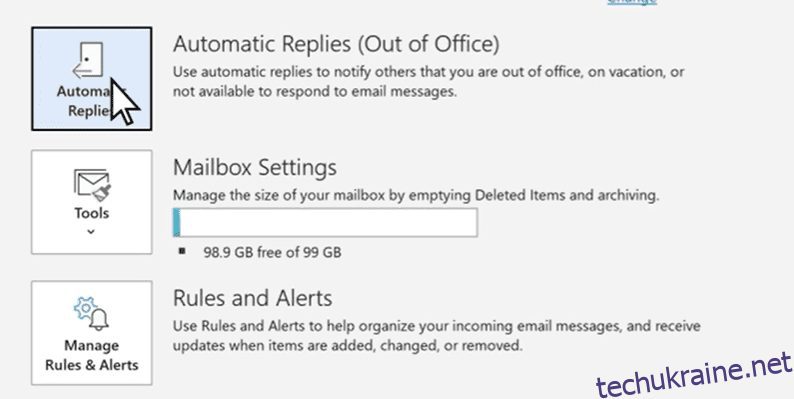Оскільки це факт, що ми не працюємо цілодобово, було б розумно налаштувати автоматичні відповіді, щоб сповіщати людей, які намагаються з вами зв’язатися.
Функція «Поза офісом» в Outlook дозволяє налаштувати автоматичні відповіді, коли ви недоступні, щоб негайно відповісти на електронні листи. Це допомагає миттєво повідомити відправника про вашу недоступність.
Ви можете використовувати цю функцію з різних причин, наприклад, коли ви на лікарняному, у відпустці або недоступні в офісі з будь-якої причини.
Якщо це звучить як щось, що може стати в нагоді, давайте дізнаємося, як налаштувати цю функцію автоматичної відповіді в Outlook.
Є кілька способів зробити це, і кроки залежать від пристрою, який ви використовуєте, тому виконайте один із наведених нижче методів, який вам підходить.
Використання опції автоматичних відповідей
Це, мабуть, найпростіший спосіб зробити це; ось кроки.
Крок 1. Увійдіть у свій обліковий запис Outlook.
Крок 2. Серед параметрів у верхньому лівому куті натисніть там, де написано «Файл».
Крок 3. Натисніть «Автоматичні відповіді (поза офісом»).
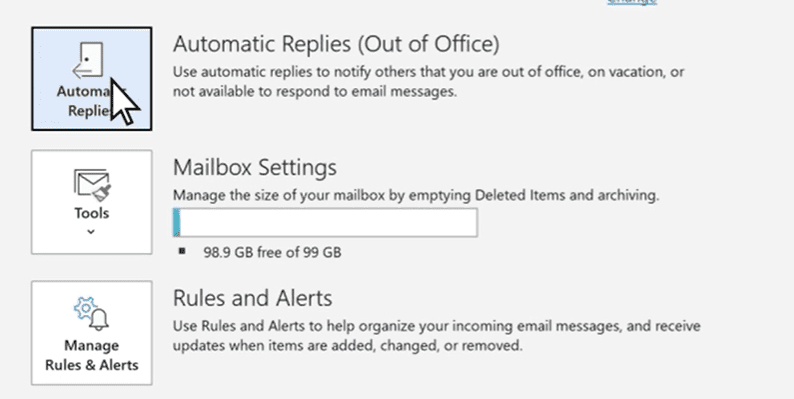
Крок 4. Виберіть кнопку «Надіслати автоматичні відповіді».
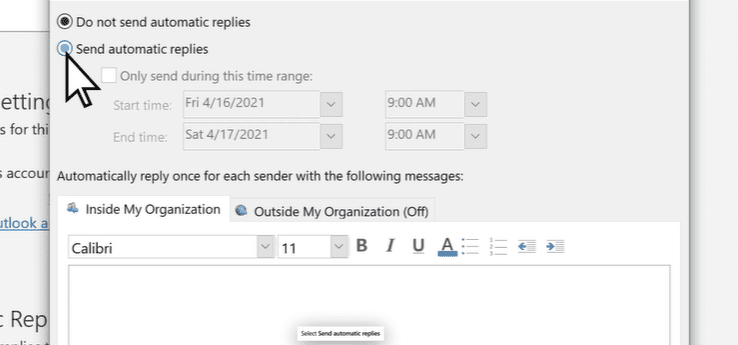
Крок 5: у текстовому полі ви можете ввести своє повідомлення, яке відображатиметься людям, які намагатимуться з вами зв’язатися.
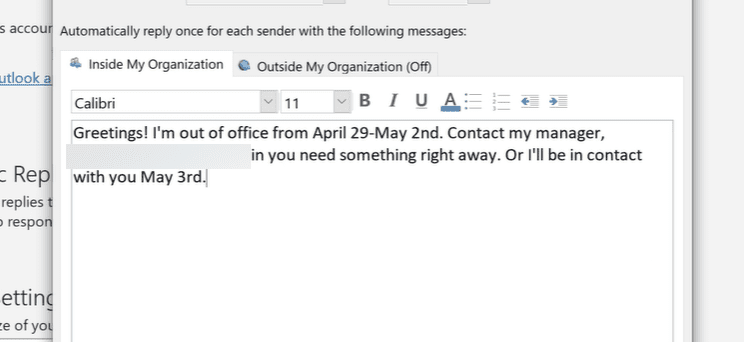
Важливо ввести повідомлення таким чином, щоб відповідати кожному випадку, оскільки ви ніколи не знаєте, хто надішле вам електронний лист.
Крок 6. Ви можете надіслати автоматичну відповідь негайно або встановити час, коли вона буде надіслана особі. Для цього виберіть «Надіслати лише протягом цього періоду часу» та встановіть бажаний час і дату.
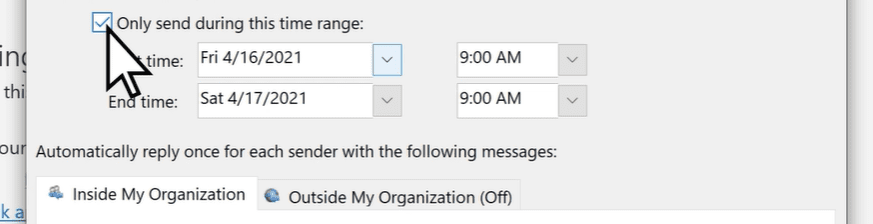
Крок 7. Ви можете вибрати створення двох різних повідомлень. Один для людей у вашій організації, інший для людей за її межами.
Коли все зроблено, натисніть «ОК», і все готово.
Використання правил і шаблонів
Не кожен обліковий запис Outlook підтримує автоматичні відповіді (поза офісом). Якщо ви не бачите його у своєму обліковому записі, це, ймовірно, означає, що у вас немає цієї функції.
На щастя, є ще один спосіб налаштувати автоматичні відповіді, і це використання правил і шаблонів.
Ось кроки для цього:
Крок 1: спочатку ми повинні створити шаблон. Для цього створіть нове повідомлення в Outlook. Заповніть усі деталі, наприклад тему та текст повідомлення.
Пам’ятайте, що текст повідомлення буде автоматично надіслано як відповідь людям, які надсилають вам електронні листи.
Крок 2. Після завершення на вкладці «Файл» натисніть «Зберегти як». У діалоговому вікні «Зберегти як» потрібно назвати свій шаблон і вибрати «Шаблон Outlook» (*.oft) у розкривному меню «Зберегти як тип». Нарешті натисніть «Зберегти».
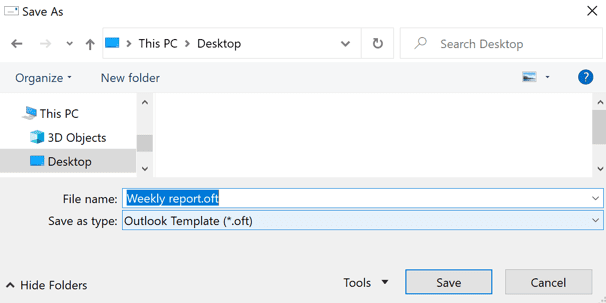
Крок 3: Тепер настав час взяти наш шаблон і створити правило автовідповіді. У своєму обліковому записі Outlook натисніть «Інформація», а потім натисніть «Правила та сповіщення».
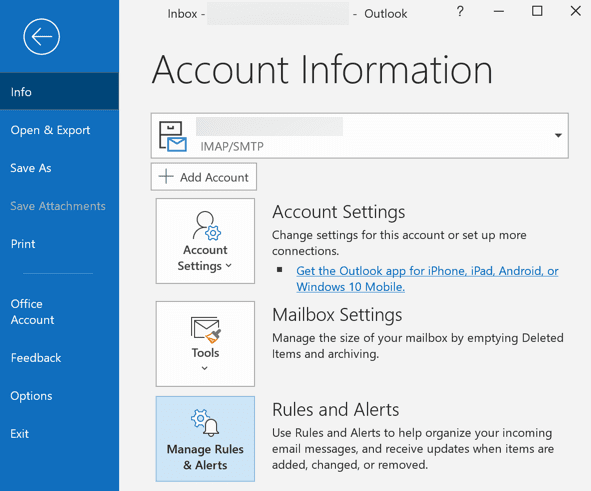
Крок 4: Коли відкриється діалогове вікно «Правила та сповіщення», натисніть кнопку «Нове правило…».
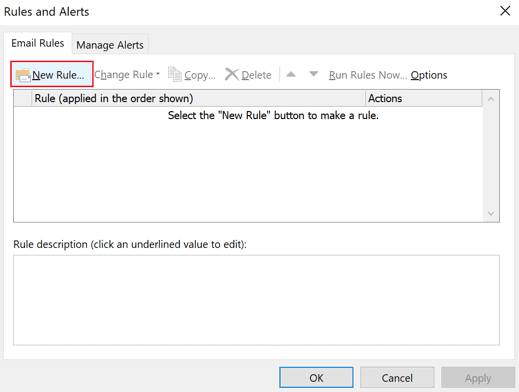
Крок 5. Серед параметрів виберіть опцію «Застосувати правило до повідомлень, які я отримую» та натисніть «Далі», щоб створити нове правило для автоматичних відповідей.
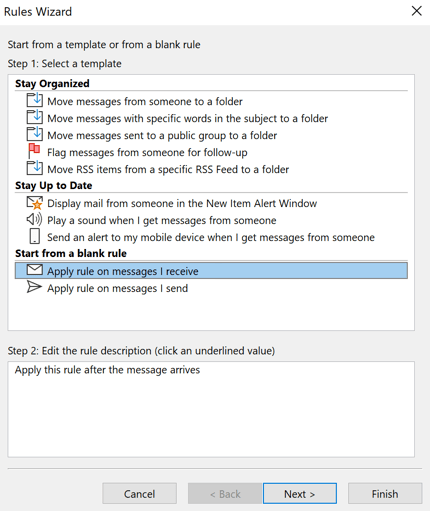
Крок 6. Тепер вам буде запропоновано умови щодо автоматичних відповідей. Ви можете залишити поля Крок 1 і Крок 2 без змін, оскільки ми хочемо відповідати на кожне отримане повідомлення. Після цього натисніть Далі.
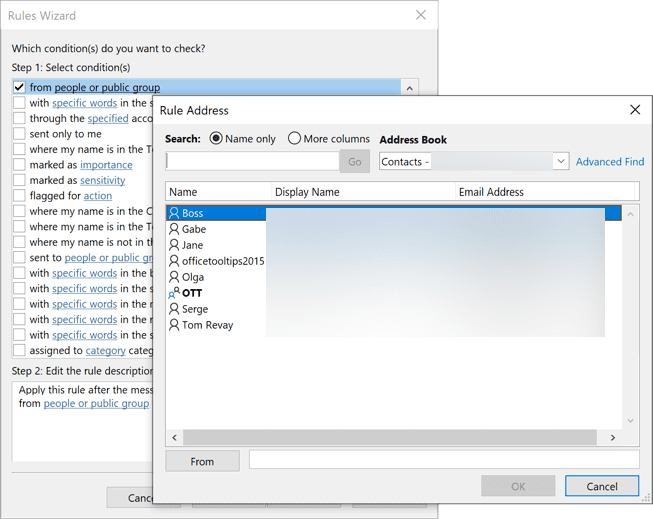
Крок 7: Натисніть «Так», коли з’явиться повідомлення із запитанням, чи бажаєте ви застосувати це правило до всіх повідомлень.
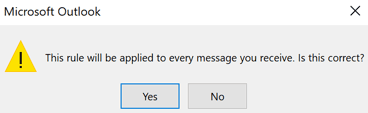
Крок 8. З’явиться такий екран. Серед параметрів виберіть «відповісти за допомогою певного шаблону» на кроці 1, а потім клацніть там, де написано «конкретний шаблон» на кроці 2. Це відкриє інше вікно, у якому ви зможете вибрати шаблон, який ви створили раніше.
У спливаючому вікні «Виберіть шаблон відповіді» в розділі «Пошук» виберіть «Шаблони користувача у файловій системі».
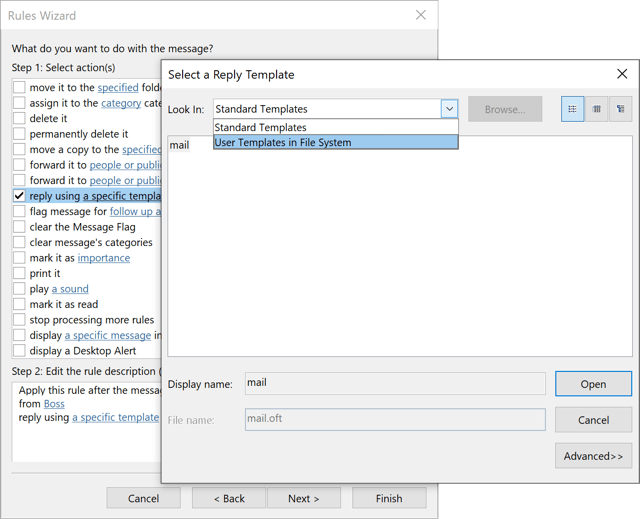
Крок 9: натисніть кнопку «Огляд», виберіть шаблон, розташований на вашому комп’ютері, і відкрийте його.
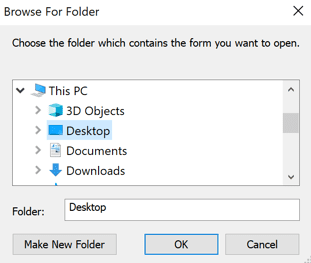
Крок 10. На цьому кроці вас запитають, чи хочете ви застосувати винятки. Позначте ті, на які ви хочете подати заявку, а потім натисніть «Далі».
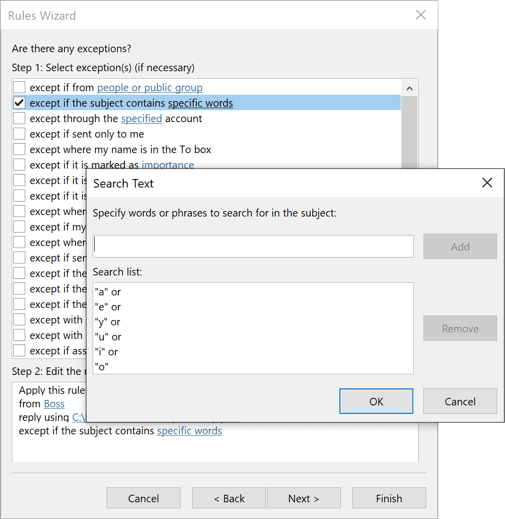
Нарешті, назвіть правило та натисніть «Готово», щоб завершити процес. Тепер, коли хтось надсилає вам електронний лист, коли вас немає, повідомлення у створеному вами шаблоні автоматично надсилатиметься як відповідь.
На ПК
Кроки для налаштування автоматичних відповідей на вашому комп’ютері майже такі ж, як і у вашому браузері. Ось кроки для цього:
Крок 1. Відкрийте Outlook на ПК з Windows.
Крок 2. Перейдіть до «Файл» > «Автоматичні відповіді». Якщо у вас Outlook 2007, потрібно перейти до Інструменти > Помічник поза офісом.

Крок 3. У полі «Автоматичні відповіді» виберіть «Надіслати автоматичні відповіді».
Крок 4: коли відкриється вікно повідомлення, виберіть, чи хочете ви, щоб автоматична відповідь надходила людям у вашій організації чи за її межами. Далі почніть вводити повідомлення.
Коли ви закінчите, натисніть «OK», щоб завершити процес.
У програмі iPhone
Налаштувати автоматичні відповіді на iPhone надзвичайно швидко. Для цього виконайте наведені нижче дії.
Крок 1. Відкрийте програму Outlook і перейдіть до Налаштування > Пошта.
Крок 2. Виберіть конкретний обліковий запис Outlook.
Крок 3. Увімкніть автоматичні відповіді, якщо їх не ввімкнено за умовчанням.
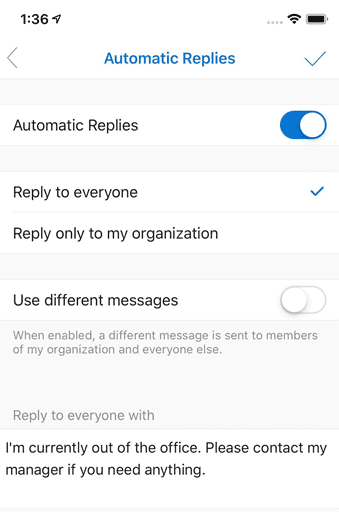
Ви також можете вибрати, чи потрібно надсилати повідомлення всім чи лише людям у вашій організації. Коли ви закінчите, торкніться галочки, і все готово.
Читайте також: Як додати календар в Outlook
У програмі Android
Подібно до процесу на iPhone, ось кроки для налаштування автоматичних відповідей у програмі Outlook для Android.
Крок 1. Відкрийте програму та торкніться значка «Налаштування».
Крок 2. Виберіть конкретний обліковий запис Outlook.
Крок 3: натисніть «Автоматичні відповіді».
Крок 4: увімкніть опцію «Автоматичні відповіді».
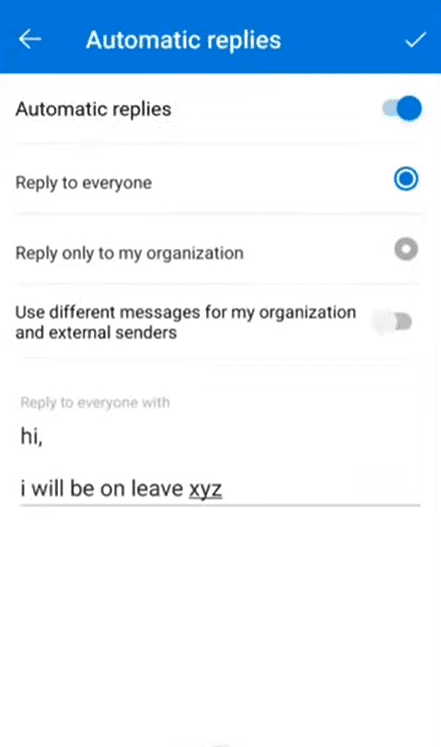
Увімкнувши його, ви побачите опції, щоб додати своє повідомлення, вибрати, чи потрібно надсилати його всім чи лише вибраним людям тощо.
Виберіть відповідні параметри відповідно до ваших вимог, а потім торкніться значка галочки.
Заключні слова
Навіть коли ви знаходитесь далеко від офісу, намагаючись провести час для себе, вам можуть прийти в голову думки про людей, які намагаються з вами зв’язатися.
Використовуючи функцію автоматичної відповіді (поза офісом) в Outlook, ви будете спокійні, знаючи, що люди миттєво сповіщаються про вашу недоступність.
Далі перегляньте ці програми, щоб очистити свою скриньку електронної пошти.